Descuentos por Cantidad en Tiendas WIX [2023]
- Analia Del Roscio

- 13 ene 2023
- 2 Min. de lectura
Actualizado: 8 jul 2023
Si eres un WiX Owner y tienes una Tienda Ecommerce, esta noticia te va a alegrar el día
¡Ahora puedes empezar a ofrecer descuentos por cantidad! (al usar descuentos automáticos)
Por ejemplo, compra 12 unidades y obtén 10% de descuento
Una gran noticia para los que tenemos negocios B2B y vendemos por mayor.
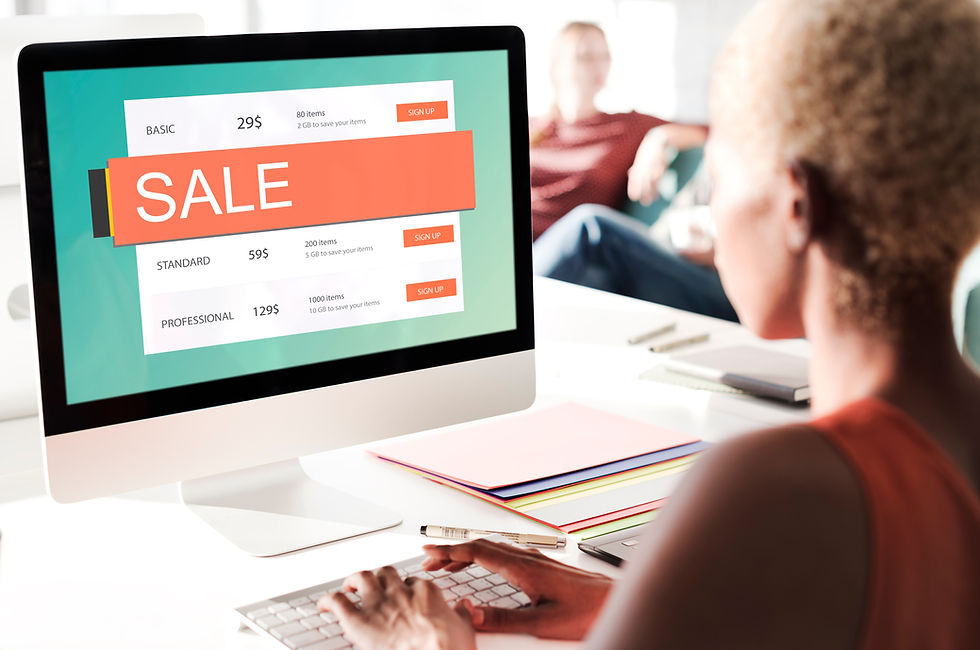
¿Cómo funciona?
Puedes ofrecer a tus clientes descuentos automáticos que se aplican automáticamente en el carrito (check-out) de tu tienda WIX.
No tienes que agregar cupones de descuento.
Y lo configuras en Descuentos Automáticos en el panel de control de tu sitio.
Ejemplo:
Ejemplos de descuentos automáticos que podés hacer:
Porcentajes % de descuento (30% de descuento)
Montos de dinero $ como descuento ($100 en la moneda de tu Ecommerce)
Precio fijo (por ejemplo, todos los manteles a $200)
IMPORTANTE:
Los clientes solo ven este descuento en el carrito (check-out) y al finalizar la compra.
Tienes que comunicarlo a tus clientes en tu sitio, redes sociales, y otras acciones de marketing para atraer clientes y generar más ventas.
¿Cómo implementarlo?
Ingresa al panel de control de tu sitio
En la pestaña negra a tu derecha, busca Marketing & Seo
Allí bajo Cupones esta: Descuentos automáticos. Ingresa ahí.

4. Haz clic en Crear descuento.
5. Se te va a abrir esta ventana:

6. Tienes que completar lo siguiente:
-Nombre del descuento: Tienes que ingresar el nombre del descuento, por ejemplo: Descuento x Mayor, Cyber Descuento, etc.
IMPORTANTE: los clientes ven este nombre durante el proceso de finalización de compra. Por lo que te sugiero que coloques el nombre que mejor refleje tu oferta.
-Selecciona a qué se aplica el descuento:
Tienes que elegir una opción:
Todos los productos: el descuento se aplica a cada uno de los productos que compra un cliente. TODOS los productos de tu tienda van a tener aplicado el descuento en el check-out. (es decir, se aplica a múltiples productos en el mismo pedido).
Productos específicos: haz clic para seleccionar uno o más productos a los que se puede aplicar el descuento. Por ejemplo:

Puedes además indicar (opcional):
- Cantidad mínima de ítems: Solo se aplica este descuento a pedidos con un número mínimo de ítems elegibles.
- Subtotal mínimo del pedido: Solo se aplica este descuento cuando los clientes gastan una cantidad mínima de dinero en ítems elegibles (antes de impuestos y gastos de envío).
3. Categorías específicas: haz clic para seleccionar una o más categorías de productos a las que se puede aplicar el descuento.
¿Cuál es el tipo de descuento?
Selecciona el tipo de descuento en el menú desplegable ¿Cuál es el tipo de descuento? e ingresa el porcentaje, monto o precio requerido.

IMPORTANTE: Si ofreces un descuento en el monto (por ejemplo,$10 de descuento), este se aplica a cada artículo relevante en un pedido.
¿Cuánto es el tiempo de duración del descuento?
Selecciona la fecha y la hora en que comienza el descuento.

Puedes también definir la fecha de finalización del descuento (opcional).
IMPORTANTE: Si no defines la fecha de finalización, el descuento va a ser permanente en el tiempo.
Guarda para activar el descuento.




![Mejora el Posicionamiento SEO de tu Sitio WiX [2023]](https://static.wixstatic.com/media/11062b_a0004d1f61ff43e8ae5a5f18be65f9d3~mv2.jpg/v1/fill/w_980,h_616,al_c,q_85,usm_0.66_1.00_0.01,enc_avif,quality_auto/11062b_a0004d1f61ff43e8ae5a5f18be65f9d3~mv2.jpg)


Comentarios